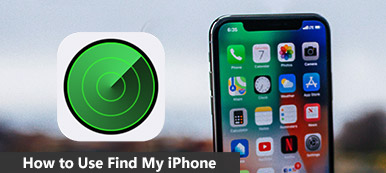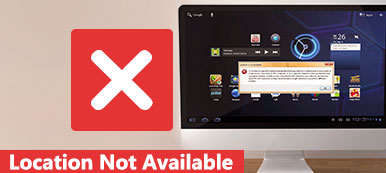Find My iPhone er funktionen på Apple-enheden, som lader dig se enhedens placering, afspille en lyd, aktivere tabt tilstand og fjerne sletning.
Når du har aktiveret Find My iPhone på iPhone, iPad, iPod touch, Mac, Apple Watch eller AirPods, kan du nemt bruge login til Find My iPhone for at bruge funktionerne ovenfor.
Hvordan kan jeg finde min iPhone, hvis den er offline?
Hvordan kan jeg finde min iPhone på min computer?
Uden min iPhone kan jeg brug Find min iPhone på Android-telefon?
Til løsning af alle spørgsmål omkring Find min iPhone login, her er den omfattende vejledning til at styre den.
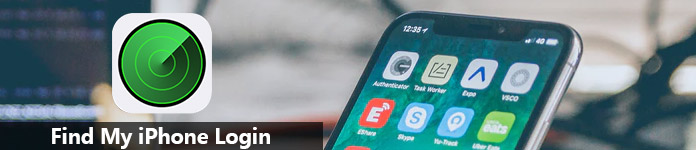
- Del 1. Sådan logger du på for at finde min iPhone på computer online
- Del 2. Sådan logger du på for at finde min iPhone på Android Phone
- Del 3. Ofte stillede spørgsmål om Find min iPhone Login
del 1. Sådan logger du på for at finde min iPhone på computer online
For at logge ind i Find My iPhone, skal du sørge for, at du har aktiveret Find My iPhone på din enhed.
Lad os fordele den nøjagtige proces.
Trin 1. Åbn din browser på din computer og indtast www.icloud.com, om du bruger en Windows-computer eller Mac.
Trin 2. Log ind på din iCloud-konto, som du bruger på din iPhone, for at aktivere Find My iPhone.
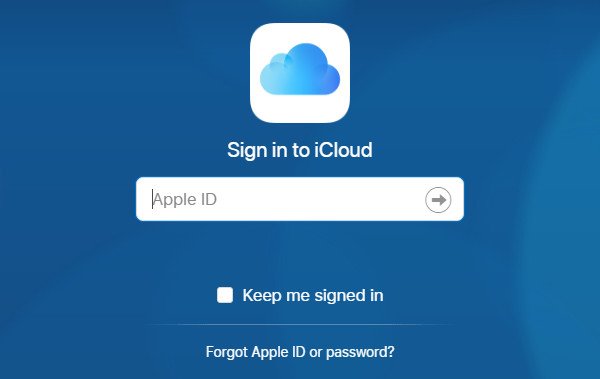
Trin 3. Klik på "Find iPhone" og indtast din Apple ID-adgangskode igen for at bekræfte login-anmodningen.
Hvis du har aktiveret To-faktor-autentificering, så bliver du nødt til at trykke på "Tillad" på din iPhone, hvor din Apple-enhed bruger det samme Apple-id, og indtast den sekscifrede verifikationskode på computeren for at "stole på" denne browser for at logge ind på din iCloud.
Trin 4. Klik på rullelisten med "Alle enheder", og vælg den enhed, du vil finde, og du vil se placeringen på kortet.

Bemærk: Hvis du deler det samme Apple ID med dine venner, så logger en af dine i Find My iPhone, vil du find deres iPhone placering uden at vide det, og du vil ikke vide, om han logger ind.
del 2. Sådan logger du på for at finde min iPhone på Android Phone
Nogle gange, hvis du er presserende til at finde din iPhone, men uden computer i hænderne, kan du bruge en anden mobiltelefon, iPhone eller Android eller andre mobile enheder, der er forbundet med netværk.
Her vil vi tage en Android-telefon som eksempel for at vise detaljerne.
Trin 1. Åbn browseren, Chrome, Firefox eller andre på din Android-telefon. Besøg www.icloud.com.
Trin 2. Gentag følgende trin i del 1 for at logge ind på din Find min iPhone og brug dens funktioner.
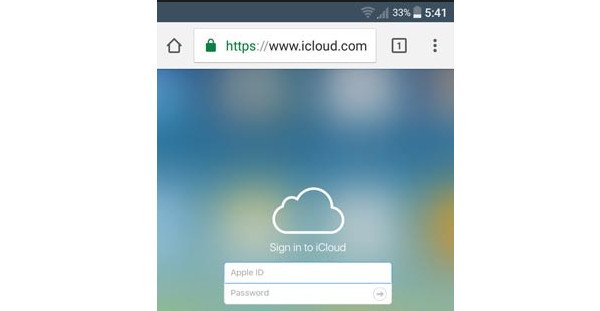
Du kan få brug for: Sådan tænder du Find min iPhone?
del 3. Ofte stillede spørgsmål om Find min iPhone Login
Ovennævnte to dele snakker primært om, hvordan du logger ind på Find My iPhone. Det ser ud til, at processen er meget let, ikke? Men nogle brugere oplever stadig nogle problemer, når de gør det. Her kan du finde de hurtige svar til at løse de mest almindelige problemer vedrørende Find My iPhone login.
Kan du logge ind på Find My iPhone, hvis den er offline?
Ja, du kan.
Når du logger ind på Find min iPhone, kan du finde alle enhedernes status.
En grøn prik betyder, at enheden er online, og den kan findes, og du vil se, hvornår den sidst blev fundet. Klik på den grønne prik på kortet, og klik derefter på "Opdater" for at opdatere placeringen.
En grå prik betyder, at enheden er offline, og du vil se, hvornår den sidst blev fundet, hvis enheden for nylig var online. Ellers vil du se offline, hvis det har været offline i over 24 timer. Funktionen "Afspil lyd" kan være nødvendig nu for at hjælpe dig eller nogen i nærheden med at finde den.
Hvis din enhed er offline, kan du slå "Mistet tilstand" til, og din iPhone låses med en adgangskode og viser en brugerdefineret besked på enhedens låseskærm. Det kan helt sikkert stadig andre gøre låse op din iPhone or omgå Lost Mode på iPhone.
Alternativt er du i stand til at klikke på "Slet iPhone" for at slette alle data og indstillinger på iPhone eksternt for at forhindre andre i at få adgang til dine data.
Det er en god vane at backup din iPhone før du sletter en iPhone.

Jeg har login til Find My iPhone, men jeg kan ikke se min enhed?
Kan du ikke se din enhed i Find min iPhone App? Bare sørg for at du har gjort følgende ting:
- Log ind på din iCloud på din enhed.
- Sørg for, at Find My iPhone er aktiveret på enheden.
- Kontroller, at din enhed har en mobil eller Wi-Fi-netværksforbindelse, ikke Ethernet.
- Tryk på "Indstillinger"> "Generelt"> "Dato og tid". Kontroller, at "Indstil automatisk" er aktiveret.
- Du kan registrere op til 100 enheder med samme Apple ID. For at tilføje en ny enhed skal du først fjerne en enhed (Klik på "Alle enheder" og vælg offlineenheden til "Fjern fra konto").
- Når iPhone, der kører i iOS 6 og tidligere, blev gendannet til fabriksindstillinger, forsvinder den fra Find My iPhone.
Jeg sletter min iPhone efter loggin til Find My iPhone. Er det muligt at gendanne dataene?
Ja præcis.
Hvis du har iTunes eller iCloud backup, kan du gendanne backupen på din iPhone eller iPad, selvom din iPhone går tabt eller stjålet.
Apeaksoft iPhone Data Recovery er filgendannelsessoftware til alle Apple-brugere.
- Gendan tabte data fra iTunes og iCloud backup uden iPhone.
- Gendan fotos, kontakter, meddelelser, noter, kalendere fra backup.
- Hent appdata fra Kik, Viber, Line, WhatsApp, Messenger osv.
- Arbejde til iPhone 15/14/13/12/11/X osv. kører i iOS 17.
Trin 1. Download denne software gratis på din Windows 11/10/8/7 eller Mac-computer. Installer og kør det med det samme.

Trin 2. Vælg "Gendan fra iCloud-sikkerhedskopifil" eller "Gendan fra iTunes-sikkerhedskopifil".
For at gendanne iCloud-sikkerhedskopieringen skal du logge ind på din iCloud-konto, hvor du sikkerhedskopierede iPhone, og klik på "Download" for at begynde at downloade iCloud-sikkerhedskopien.
For at gendanne iTunes-backup, skal du bare vælge iTunes-backup, hvor alle de data, du vil gendanne på iPhone, indeholder, og begynde at scanne iTunes-backup.

Trin 3. Når scanningen er færdig, kan du klikke på datatypen i venstre sidepanel og se detaljerne i højre vindue.
Marker de data, du vil redde, og klik på "Gendan" for at udtrække sikkerhedskopi til din computer fra iTunes eller iCloud-sikkerhedskopi.

Dataene markeret som rød farve er elementerne slettet på din iPhone, mens sort farve er de eksisterende filer på enheden i øjeblikket.
Konklusion
Her er den fulde guide til at vise dig, hvordan du logger ind på Find My iPhone på computer eller anden mobiltelefon. Trinnene er lette, men du kan stadig sidde fast i nogle ulykker. Derudover samler vi også de mest almindelige spørgsmål fra brugere, og du kan nemt finde løsninger.
Ethvert forslag til Find My iPhone login? Lad dem være under.



 iPhone Data Recovery
iPhone Data Recovery iOS System Recovery
iOS System Recovery iOS Data Backup & Restore
iOS Data Backup & Restore IOS Screen Recorder
IOS Screen Recorder MobieTrans
MobieTrans iPhone Overførsel
iPhone Overførsel iPhone Eraser
iPhone Eraser WhatsApp-overførsel
WhatsApp-overførsel iOS Unlocker
iOS Unlocker Gratis HEIC Converter
Gratis HEIC Converter iPhone Location Changer
iPhone Location Changer Android Data Recovery
Android Data Recovery Broken Android Data Extraction
Broken Android Data Extraction Android Data Backup & Gendan
Android Data Backup & Gendan Telefonoverførsel
Telefonoverførsel Data Recovery
Data Recovery Blu-ray afspiller
Blu-ray afspiller Mac Cleaner
Mac Cleaner DVD Creator
DVD Creator PDF Converter Ultimate
PDF Converter Ultimate Windows Password Reset
Windows Password Reset Telefon spejl
Telefon spejl Video Converter Ultimate
Video Converter Ultimate video editor
video editor Screen Recorder
Screen Recorder PPT til Video Converter
PPT til Video Converter Slideshow Maker
Slideshow Maker Gratis Video Converter
Gratis Video Converter Gratis Screen Recorder
Gratis Screen Recorder Gratis HEIC Converter
Gratis HEIC Converter Gratis videokompressor
Gratis videokompressor Gratis PDF-kompressor
Gratis PDF-kompressor Gratis Audio Converter
Gratis Audio Converter Gratis lydoptager
Gratis lydoptager Gratis Video Joiner
Gratis Video Joiner Gratis billedkompressor
Gratis billedkompressor Gratis baggrundsviskelæder
Gratis baggrundsviskelæder Gratis billedopskalere
Gratis billedopskalere Gratis vandmærkefjerner
Gratis vandmærkefjerner iPhone Screen Lock
iPhone Screen Lock Puslespil Cube
Puslespil Cube